为什么苹果地图在你的 iPhone 上不起作用?
以下是 Apple Maps 未在 iPhone 上显示旅行路线或目的地的可能原因。
- 在您所在的特定区域没有网络覆盖
- Apple Maps 禁用了蜂窝数据。因此,当 WiFi 不可用时(主要是在旅行时),Apple Maps 就无法使用。
- Apple Maps 应用程序中的一些错误需要修复
- 如果您使用的是测试版 iOS 版本,那么可能会有一些错误会扰乱 Apple 地图。
- 您的 iPhone 存储空间不足,因此在您使用它时不允许 Apple Maps 写入新数据。
- 可能是网络设置有问题需要修复。
修复无法在 iPhone 上运行的 Apple 地图的方法
现在我们知道问题所在,我们将解决所有问题,让 Apple Maps 恢复生机。
重启你的 iPhone
如果有一些小的软件故障,那么重新启动 iPhone 应该可以解决它。这是您在进行任何其他操作之前应该进行的第一个故障排除。
- 按住电源按钮一秒钟
- 然后在您看到的下一个屏幕中,滑动关闭符号以关闭 iPhone。

- 等待一两秒钟,然后重新启动 iPhone。
- 然后访问Apple Maps并检查它是否正确显示路线和其他地方。
检查该地区的网络是否可用
通常在您旅行时,在某些地区,您使用 SIM 卡的 ISP 可能不会在该地区提供服务。因此,在您通过该区域并到达具有适当网络覆盖范围的地方之前,您将无法获得任何网络。由于没有网络,Apple Maps 将无法加载。
通常,当您出国旅行时,您应该购买您所在地区的网络提供商的 SIM 卡。然后您就可以轻松使用互联网服务。
否则,请等到您到达提供免费 WiFi 的位置,您可以将 iPhone 连接到该位置并使用 Apple 地图。拍摄您的旅行路线或位置的屏幕截图并将其保存到“照片”中。稍后,当没有信号时,您可以轻松使用地图截图来旅行。
为 Apple 地图启用蜂窝数据
如果您正在旅行,而您的 iPhone 未连接到任何活动的 WiFi,那么您仍然可以使用您的蜂窝数据浏览 Apple 地图。为此,您必须为 Apple Maps 启用蜂窝数据。
- 在 iPhone 上启动设置应用程序
- 导航到移动数据并点击它。
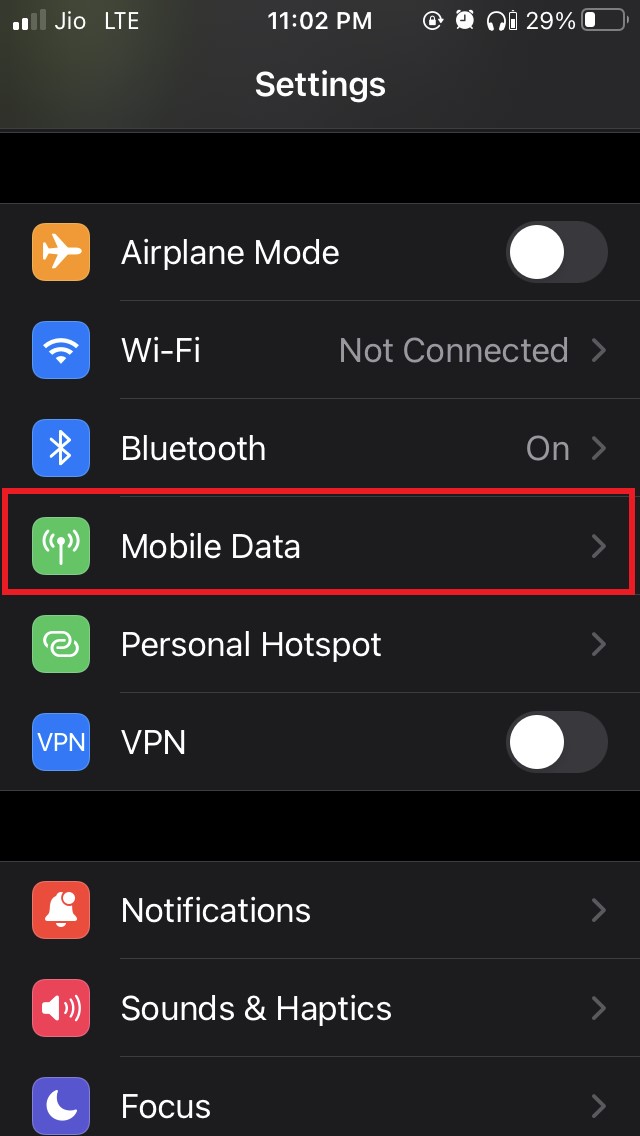
- 现在,您将看到启用蜂窝数据的应用程序列表
- 滚动到地图并检查是否为其启用了蜂窝数据
- 如果它被禁用,点击开关以允许它在没有 WiFi 的情况下使用蜂窝数据。
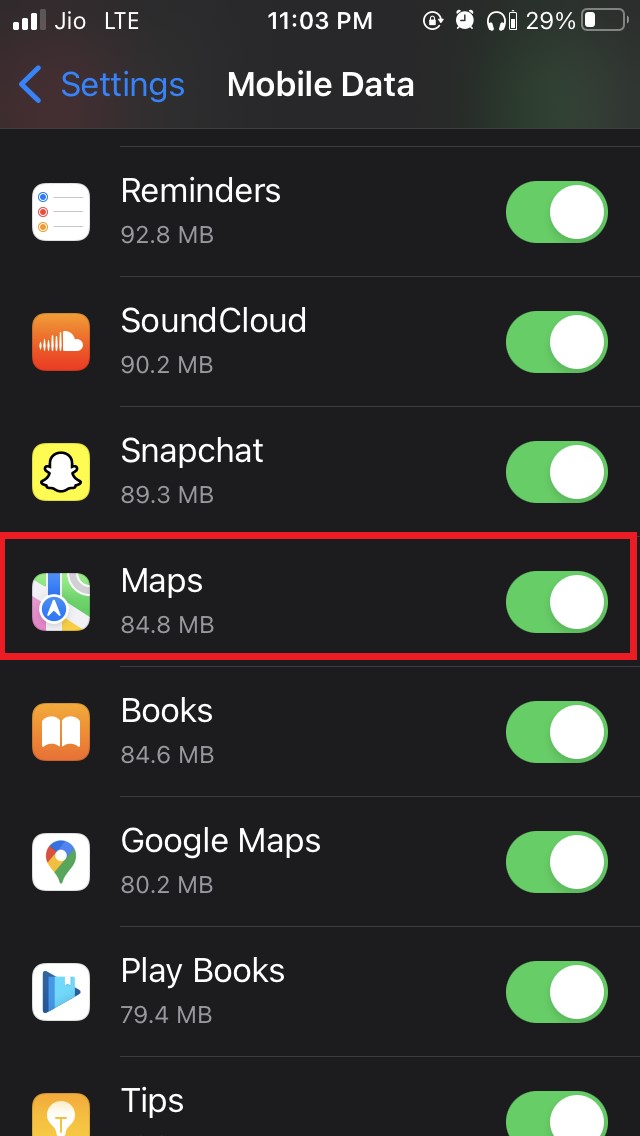
注意:如果您已连接到 WiFi 并且 Apple 地图仍然没有响应,那么您可以尝试断开并重新连接到该 WiFi。这个技巧大部分时间都有效。通常当很多用户访问同一个 WiFi 时,可能会导致连接速度变慢。当您连接到公共 WiFi 网络(例如机场或火车站)时,通常会发生这种情况。
为 Apple 地图启用定位服务和精确定位
确保 Apple 地图可以指出您在某个地区的确切位置。这可以通过在 iOS 设置下启用精确定位选项和定位服务功能来实现。
- 打开设置应用程序。
- 转到隐私并点击它。
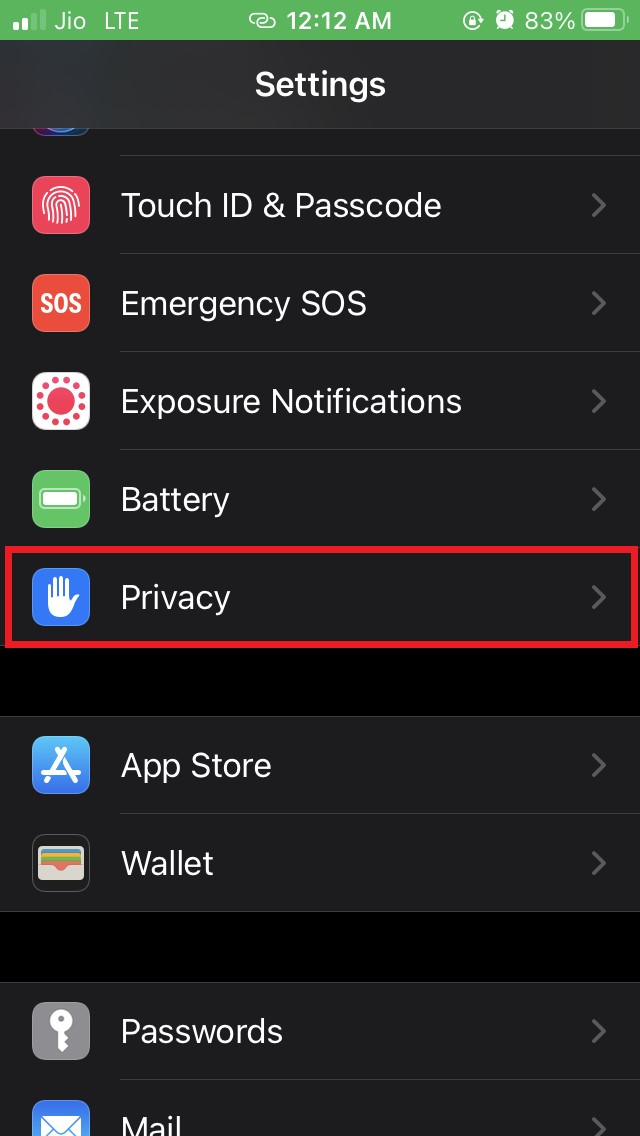
- 现在导航到位置服务。
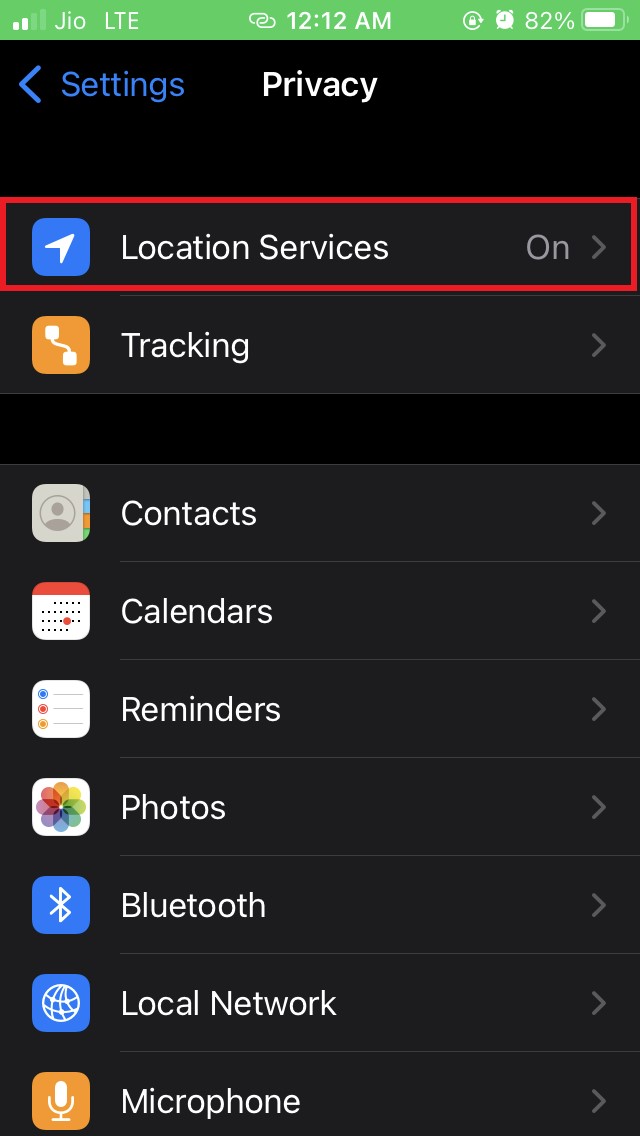
- 接下来在应用程序列表中,滚动到地图并点击它。
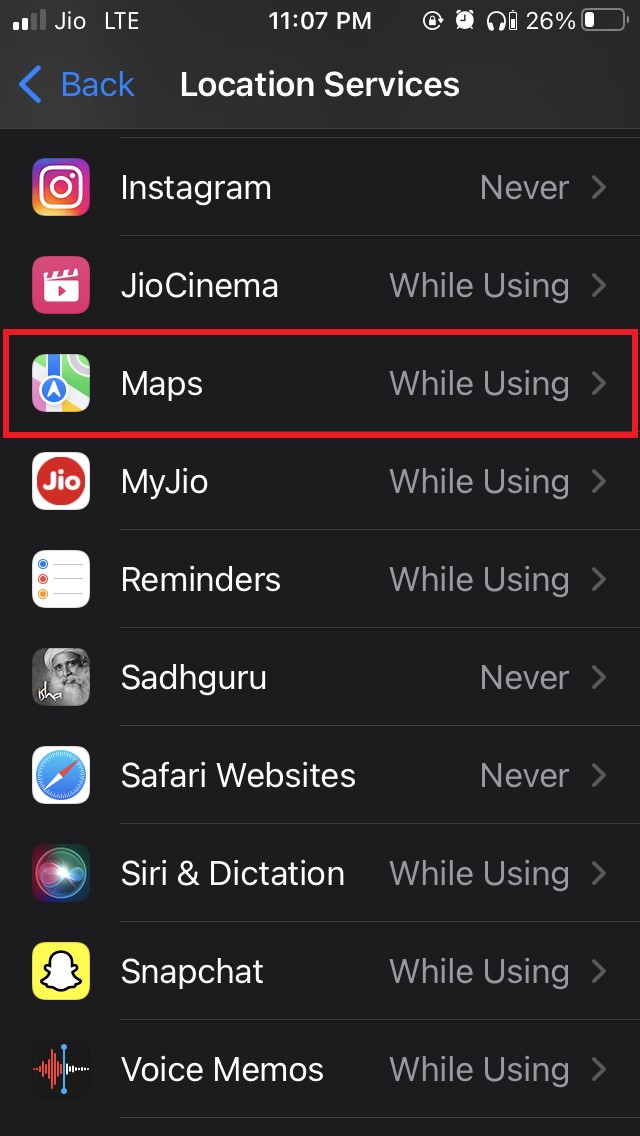
- 在允许位置访问下选择使用应用程序时
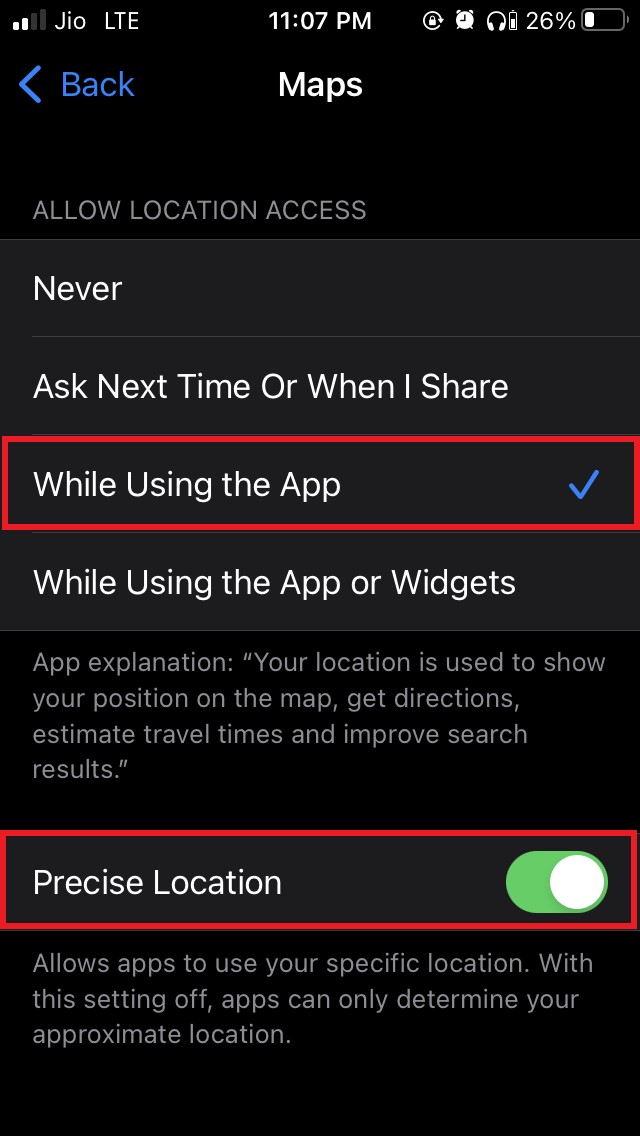
- 同样,请确保通过点击开关启用精确定位
启用精确定位后,Apple Maps 可以确定您在使用地图时所处的确切位置,并向您显示路线详细信息和其他所有内容。
iPhone 存储空间不足
当您尝试使用 Apple Maps 时,它是否会崩溃。?那么很可能,问题出在存储上。如果您的 iPhone 原生存储空间已满,那么地图应用程序将无法在每次运行时在您的 iPhone 上保存新数据。
因此,解决方案是清除设备存储空间。
- 打开设置应用程序>点击常规
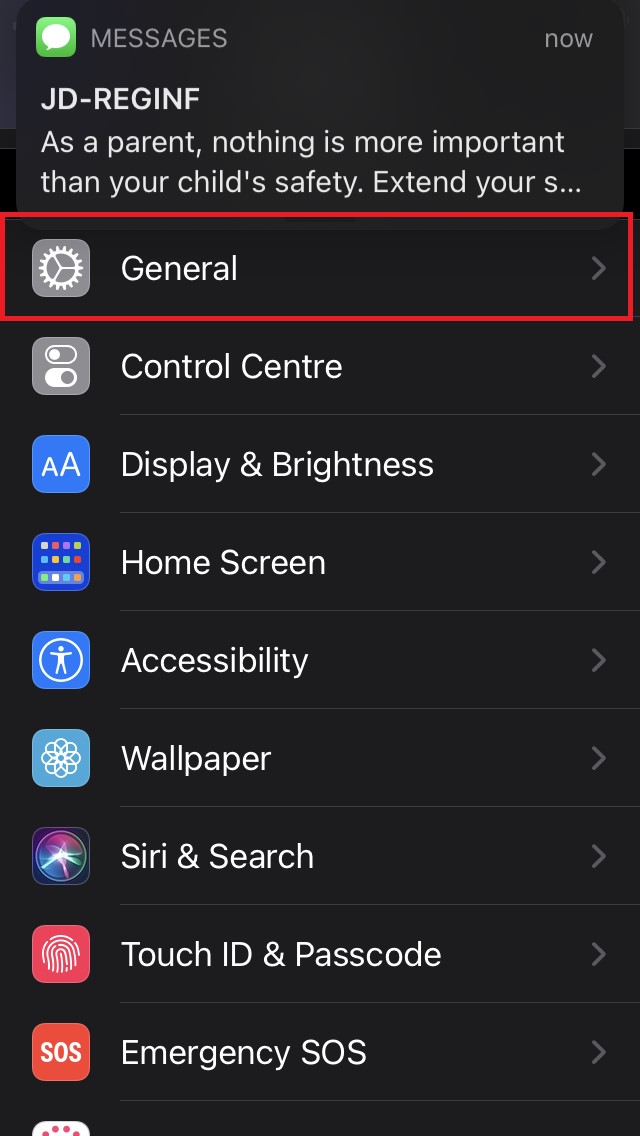
- 导航到iPhone 存储并点击它。
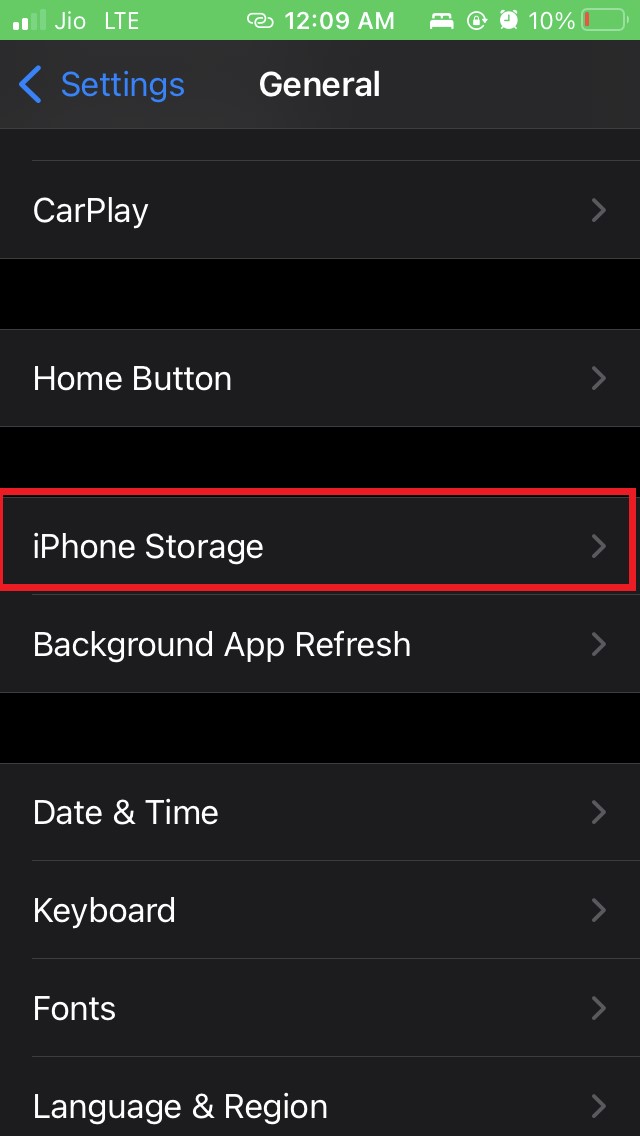
- 现在,您可以看到可用存储空间和消耗的存储空间。
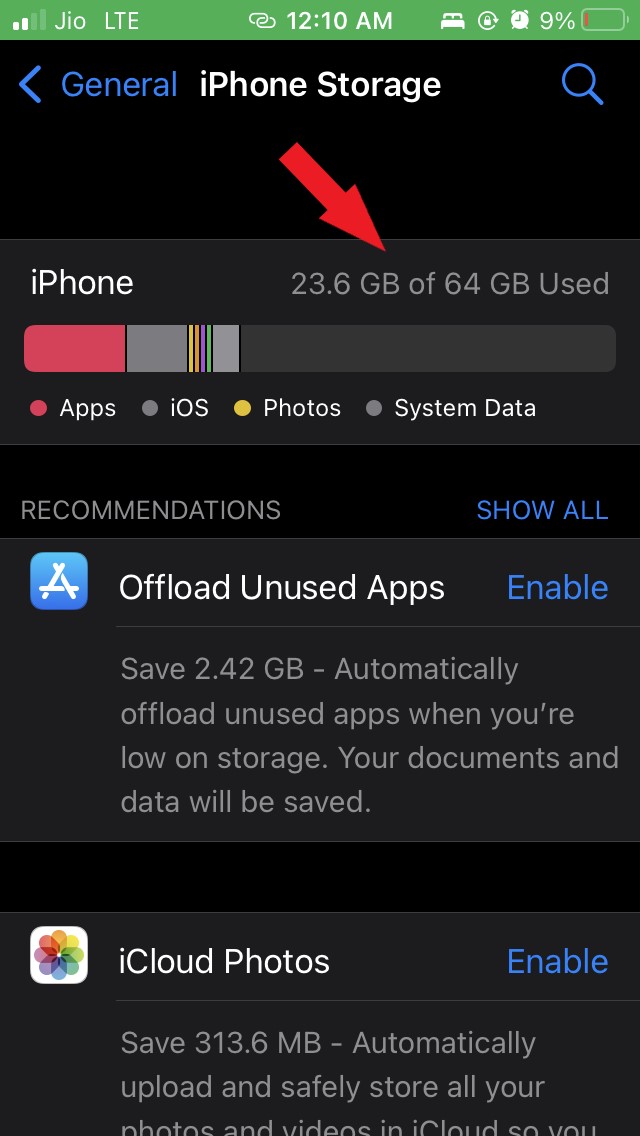
- 然后,您可以删除数据或卸载不使用的应用程序,以便为地图应用程序写入新数据腾出空间。
或者,您可以及时将数据备份到 Apple iCloud,前提是您有足够的可用云存储空间。
更新苹果地图
地图应用程序可能存在一些需要修复的错误。因此,您可以从 App Store 安装新更新。
- 打开 App Store 应用
- 导航到右上角并点击个人资料图片
- 然后检查等待更新的应用程序列表
- 如果列表中存在地图应用程序,请点击它旁边的更新按钮。
地图应用更新到新版本后,检查它是否工作正常。
在 iPhone 上下载全新的 iOS 版本。
如果您运行的是 iOS 的 Beta 版,那么它可能有问题并导致 Apple Maps 无法工作。因此,如果可用,请尝试安装最新版本的 iOS。
- 打开设置应用
- 转到常规并点击它
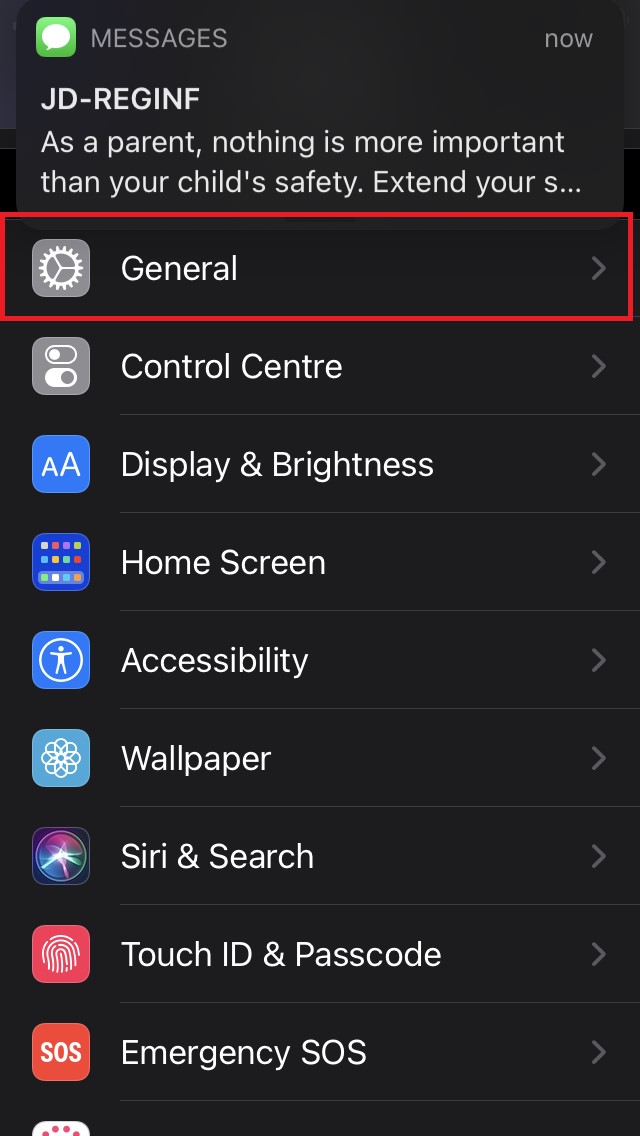
- 然后点击软件更新
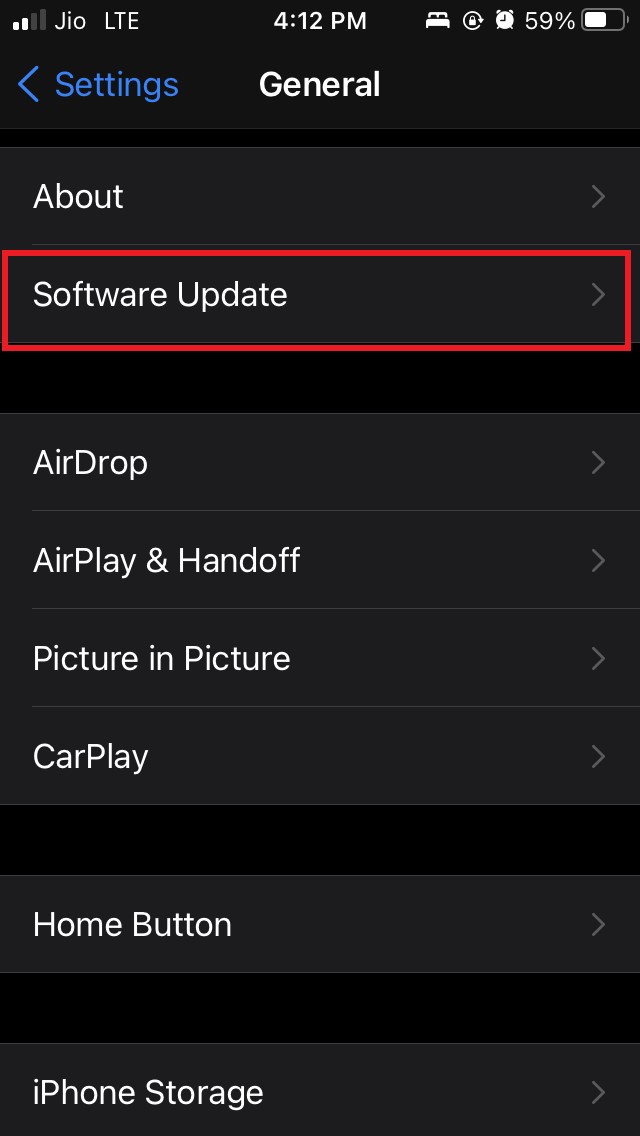
- iOS 将搜索可用更新并提示您下载
- 当系统提示您捕获更新时,点击下载并安装
- 让更新下载并安装,这需要一些时间。
- 之后,使用 Apple Maps 并检查它现在是否正常工作或仍然有问题。
重置网络设置
如果您在尝试使用 Apple Maps 时经常遇到网络连接问题,那么您可以尝试重置 iPhone 网络设置以获得更好的效果。
- 打开设置应用程序并点击常规
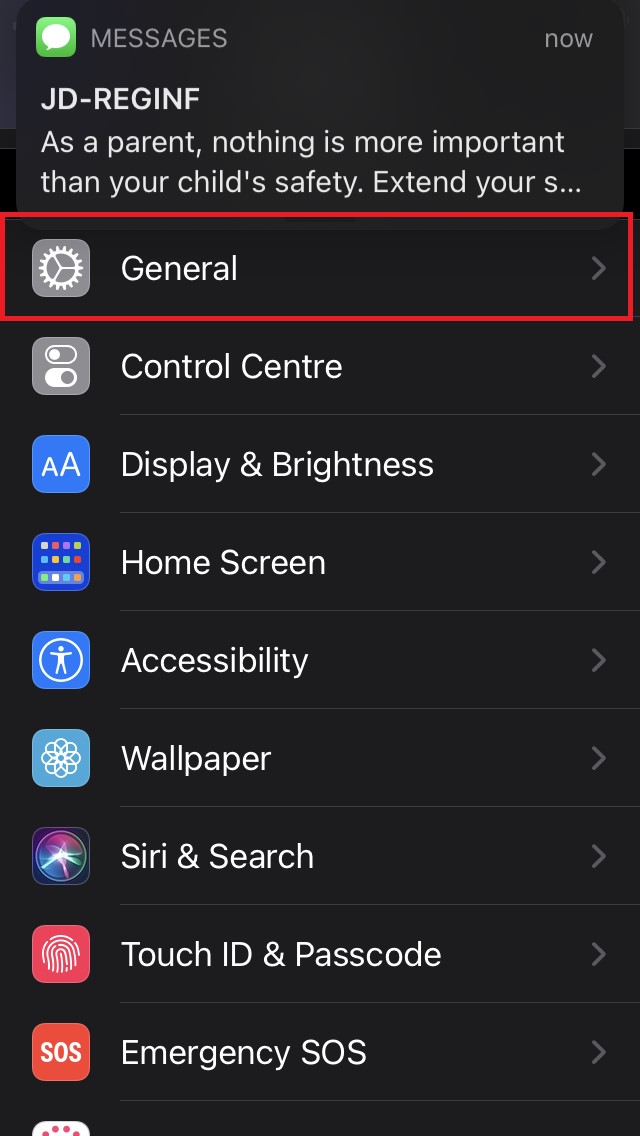
- 在此之下,转到转移或重置 iPhone
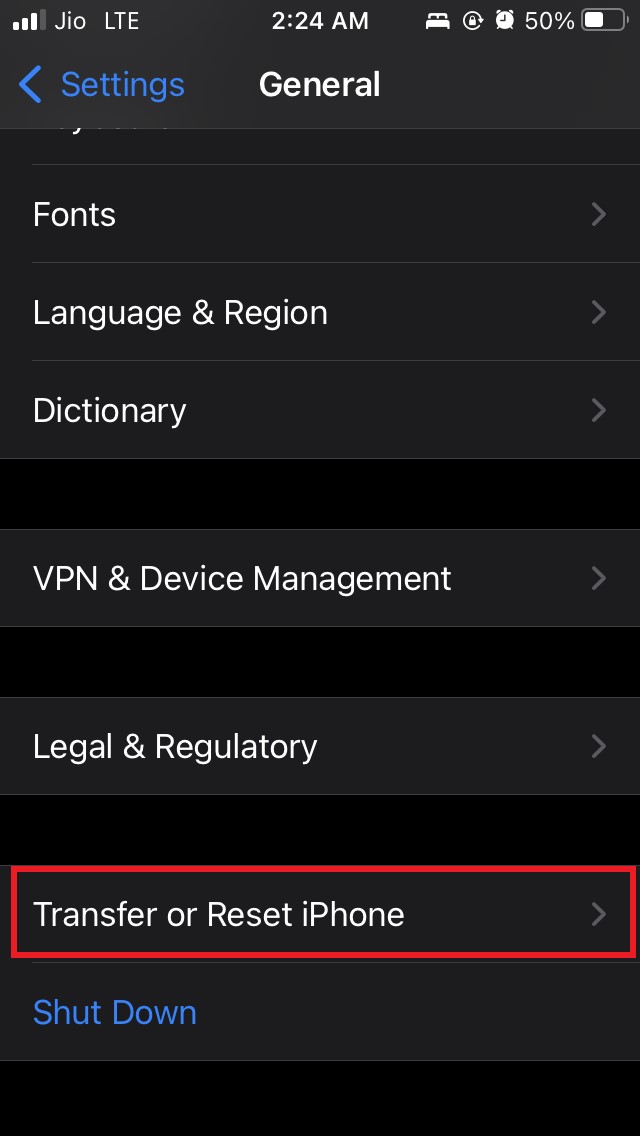
- 然后点击重置
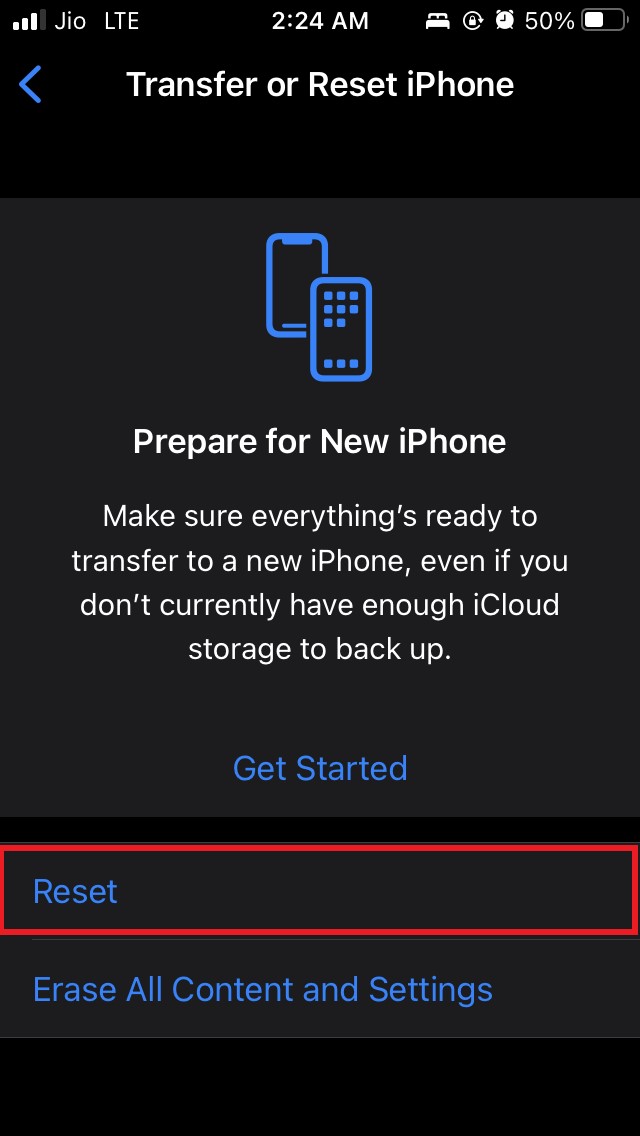
- 从将出现的菜单中,选择重置网络设置
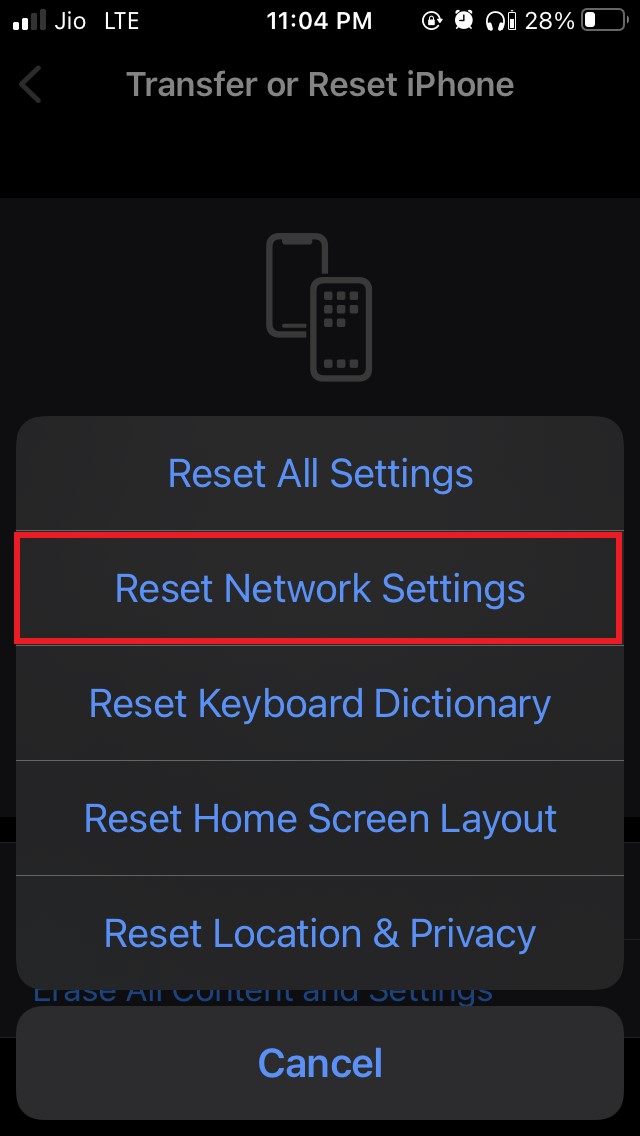
- 输入密码以确认并继续重置过程
- iPhone 重置并重新启动后,检查 Apple Maps 并查看它现在是否正常工作。
因此,如果 Apple Maps 无法在您的 iPhone 上运行,这些是您可以尝试修复的各种解决方法。地图是旅行时必不可少的工具,因此请务必解决此问题。
未经允许不得转载:表盘吧 » 如何修复无法在 iPhone 上使用的 Apple 地图?


